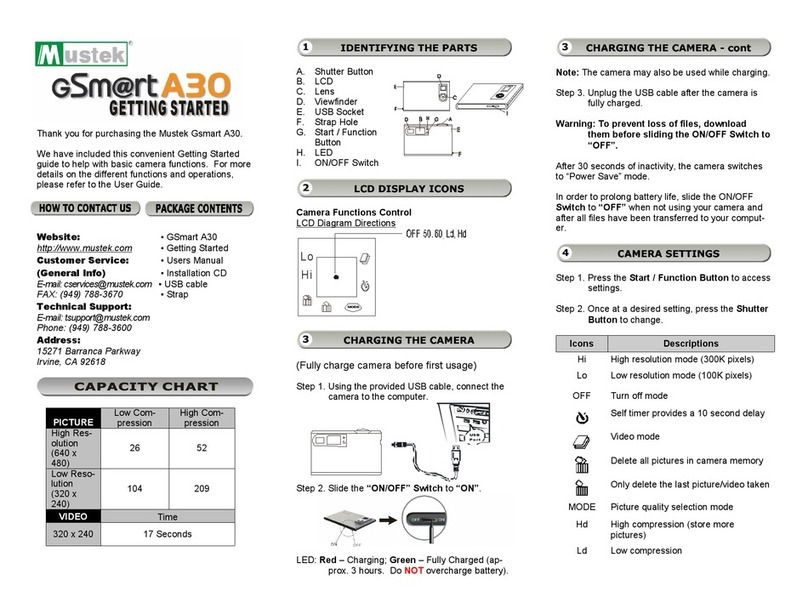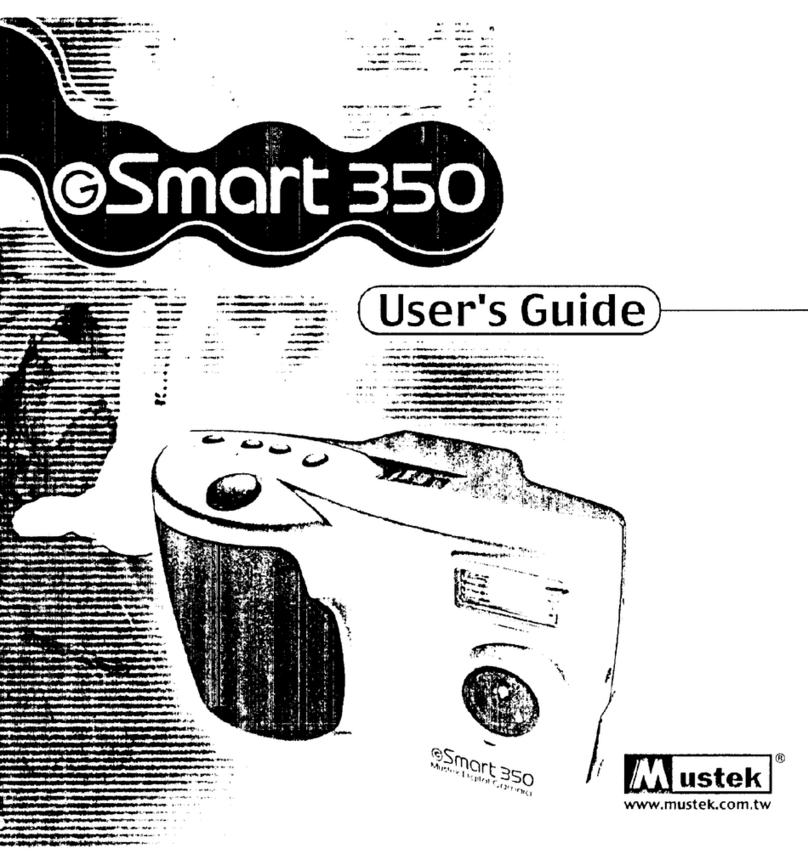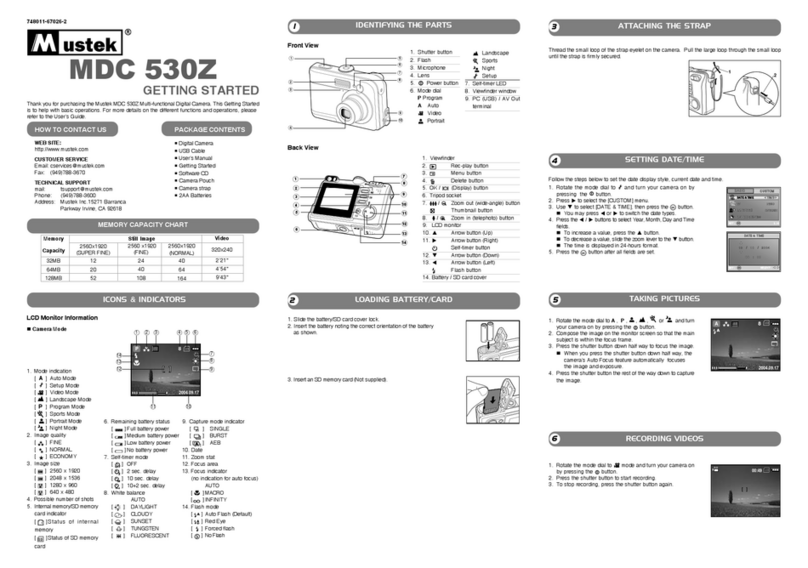Sletning af billeder
Skift til afspilning
med
funktionsknappen
<MODE>
•Tryk på knappen eller
for at vælge det
billede, der skal slettes
02/03
b
2/3
c
02/03
Sådan!
02/02
03/03
Tryk på lukkeren for at
slette
* Tryk på <MODE>, hvis du
ikke vil slette
02/03
d
Overførsel af billeder
i.
Tilslut kameraet til en
computer med USB-ledningen
ab
Pc’en registrerer
automatisk kameraet i. Der åbnes en
dialogboks for
flytbare diske
ii.Dobbeltklik på
drevet
c
Du kan trække-og-slippe
billeder til computeren Frakobling af kameraet:
i. Dobbeltklik på ikonet på
proceslinjen.
ii. Vælg “USB-lagerenhed”, og
klik på Stop. Klik derefter
på OK
iii.Kobl kameraet fra pc’en
Funktion som pc-/
webkamera:
ii. Tryk på
funktionsknappen
<MODE>
iii.Start programmet
NetMeeting i
Windows. de
Operativsystemer, OS, ›˛l. Sis. ›˛l. Sis.
›˛l. Sis. ›˛l. Sis.
›˛l. Sis.,
OSOS
OSOS
OS, ~6&+2@,E&$3(QR8+4)%~6&+2@,E&$3(QR8+4)%
~6&+2@,E&$3(QR8+4)%~6&+2@,E&$3(QR8+4)%
~6&+2@,E&$3(QR8+4)%, m[m[
m[m[
m[
: Windows XP,Windows 2000 Professional, Windows Me, Windows 98 SE.
Installation af software
Da
Korrektion for
skærmstriber i kunstlys
i. Tryk på knappen
og hold den
inde, mens optagefunktionen er aktiv
ii. Tryk på lukkeren for at skifte mellem
og
Indstil den korrekt frekvens for
netstrømsforsyningen ud fra disse
oplysninger:
50 Hz : Europa, Kina, Hongkong,
Australien, New Zealand og Sydafrika.
60 HZ : USA, Canada, Taiwan, Japan og
Korea.
Sw
Så här gör du för att
korrigera
frekvensstörningar
i. I inspelningsläget trycker du på
knappen
och håller den
intryckt.
ii. Tryck på <Avtryckaren> för att växla
mellan
och
.
Inställningen måste överensstämma med
frekvensen i elnätet i ditt land. Se
följande uppgifter:
50 Hz : Europa, Kina, Hongkong,
Australien, Nya Zeeland och Sydafrika.
60 Hz : Amerika, Kanada, Taiwan, Japan
och Korea.
44
44
4
55
55
5
66
66
6
i. Sæt installations-
cd’en i cd-rom-
drevet.
ii.
Luk cd-rom-skuffen.
iii.
Guiden Installation
starter automatisk.
a
bc
i. Klik på Kør
Sådan!
ii. Klik på
Gennemse
iii. Klik på Åbn
iv. Klik på OK
Hvis Guiden Installation
ikke går i gang, skal du
gøre følgende:
Følg vejledningen på skærmen
for at udføre installationen.
44
44
4 Så här gör du för att ta bort bilder
44
44
4 Effacez des photosEffacez des photos
Effacez des photosEffacez des photos
Effacez des photos
44
44
4 Usuwanie zdjÍÊUsuwanie zdjÍÊ
Usuwanie zdjÍÊUsuwanie zdjÍÊ
Usuwanie zdjÍÊ
5 Så här gör du för att installera programvaran
55
55
5Yaz˝l˝m˝n Kurulmas˝Yaz˝l˝m˝n Kurulmas˝
Yaz˝l˝m˝n Kurulmas˝Yaz˝l˝m˝n Kurulmas˝
Yaz˝l˝m˝n Kurulmas˝
55
55
5Instalacja oprogramowaniaInstalacja oprogramowania
Instalacja oprogramowaniaInstalacja oprogramowania
Instalacja oprogramowania
66
66
6Så här gör du för att ladda ned
bilder
66
66
6 Resimlerin indirilmesiResimlerin indirilmesi
Resimlerin indirilmesiResimlerin indirilmesi
Resimlerin indirilmesi
66
66
6Pobieranie zdjÍÊPobieranie zdjÍÊ
Pobieranie zdjÍÊPobieranie zdjÍÊ
Pobieranie zdjÍÊ
44
44
4w&%E,%;'(;9+2E,%;&|7w&%E,%;'(;9+2E,%;&|7
w&%E,%;'(;9+2E,%;&|7w&%E,%;'(;9+2E,%;&|7
w&%E,%;'(;9+2E,%;&|7
44
44
4 X4($#'.#*6'.5>%@X4($#'.#*6'.5>%@
X4($#'.#*6'.5>%@X4($#'.#*6'.5>%@
X4($#'.#*6'.5>%@
e
Sw
a.
i.
Anslut din kamera till datorn via USB-
kabeln
PC/Webbkameraläge:
ii.
Tryck på <LÄGE>
iii.
Starta programmet NetMeeting i
Windows.
b.
Din PC kommer att upptäcka kameran
c.
i.
En dialogruta för flyttbar disk visas
ii.
Dubbelklicka på enheten
OBSERVERA: Kopiera inte några filer till DCIM-
mappen i din kamera. Detta kan leda till att
kameran blir instabil eller havererar.
^^/(^^/(
^^/(^^/(
^^/(W%+'8+6(XY%+?8+%84(#6&+2@,E-%<Z
^^^/(^^^/(
^^^/(^^^/(
^^^/("72-D+6(+47(6;%,)2E'(•m€•mm€^‚ƒ(8+%
„^‚lq…†/
[/[/
[/[/
[/
S(@*2#2E&8+'<(8%<(]%(67+2*-86&(+47
$?)6,%
j/j/
j/j/
j/
(^/^/
^/^/
^/ F);%7-G6+%&(57%(*%,?]@,2
%;%&,2R)672@(>-8$2@
^^/^^/
^^/^^/
^^/ Y?7+6(>&*#3($#&$(8+4()27?>%(>-8$2@
Q1OF‡ˆQ1=(Q1OF‡ˆQ1=(
Q1OF‡ˆQ1=(Q1OF‡ˆQ1=(
Q1OF‡ˆQ1=(O47(%7+&E,?a6+6($%757%(%,P6-2
8+2(;?$6#2(gf‰•(+4<($?)6,?<(8%</
w&%;2,6+&$?B(4($?)6,%()*2,6-(7%()47
#6&+2@,E6-(898+?('(7%(@*28+6-(82C%,'
C#?C4/
"*%&+'86&<(8@8+')%+2<"*%&+'86&<(8@8+')%+2<
"*%&+'86&<(8@8+')%+2<"*%&+'86&<(8@8+')%+2<
"*%&+'86&<(8@8+')%+2<
l/l/
l/l/
l/
O*2,6-+6(7%(%7+&E,?a6+6(6&$376<(8+27
@*2#2E&8+'()6()6+%;2,?($%&(%*3]684/
m/m/
m/m/
m/
(Š&%(%*28R7>684(+4<($?)6,%<=Š&%(%*28R7>684(+4<($?)6,%<=
Š&%(%*28R7>684(+4<($?)6,%<=Š&%(%*28R7>684(+4<($?)6,%<=
Š&%(%*28R7>684(+4<($?)6,%<=
^/^/
^/^/
^/ Y?7+6(>&*#3($#&$(8+2(6&$27->&2(( (8+4
E,%))'(6,E%8&|7/
^^/^^/
^^/^^/
^^/ F*D+6(HJKI(•V††(K€qUVƒm(gm‹^jmH
_Q@8$6@'(%*2]'$6@84<(JKIb($%&
*%+'8+6(XK€qŒZ(_w&%$2*'b/(Y%+3*&7B
*%+'8+6(X•ŽZ
^^^/^^^/
^^^/^^^/
^^^/ "*28@7>58+6(+47($?)6,%(%*3(+27
@*2#2E&8+'
QRQR
QRQR
QR
S9S9
S9S9
S9
Z9Z9
Z9Z9
Z9 U%46%#4.'.,#*>(5#-?*>*>%5/87,#-?
6*/%5%f87*GHFd>(+#$)
l#<.5*xy\zhWd>(5#-A=l#<.5*xy\zhWd>(5#-A=
l#<.5*xy\zhWd>(5#-A=l#<.5*xy\zhWd>(5#-A=
l#<.5*xy\zhWd>(5#-A=
ZZ9ZZ9
ZZ9ZZ9
ZZ9 2(<5.,#*'(*>'%/>?*Tl#<.5V
ZZZ9*ZZZ9*
ZZZ9*ZZZ9*
ZZZ9*L(/?6,.,#*/-.$%<#'.#*{h|}hh|Z~•
@*m[*zZ~g€•‚9
W9W9
W9W9
W9
D(Y*>%5/87,#-*(@,%5(,.>.
%+'(-?<.,*/%4>$7&#''?7*>(5#-?
d.
Du kan dra och släppa bilder till din
dator.
e.
Så har gör du för att koppla ur kameran:
i.
Dubbelklicka på ikonen i
aktivitetsfältet.
ii.
Välj ”USB masslagringsenhet” och
klicka på <Stopp>. Klicka därefter på
<OK>
iii.
koppla ur kameran från datorn
TuTu
TuTu
Tu
a.a.
a.a.
a.
i. i.
i. i.
i.
Fotoraf makinenizi USB kablosu ile bir
bilgisayara balay˝n
PC/Web Kamera Modu:PC/Web Kamera Modu:
PC/Web Kamera Modu:PC/Web Kamera Modu:
PC/Web Kamera Modu:
ii.ii.
ii.ii.
ii.
<MOD>a bas˝n
iii. iii.
iii. iii.
iii.
Windowsota NetMeeting uygulamas˝n˝
ba˛lat˝n.
b.b.
b.b.
b.
PConiz fotoraf makinesini tespit edecektir
c.c.
c.c.
c.
i.i.
i.i.
i.
Bir sˆk¸lebilir disk diyalogu belirir
ii.ii.
ii.ii.
ii. S¸r¸c¸ye Áift t˝klay˝n
NOT:NOT:
NOT:NOT:
NOT: L¸tfen fotoraf makinenizin DCIM klasˆr¸ne
herhangi bir dosya kopyalamay˝n. Aksi
takdirde makine dengesiz hale gelebilir ya
da Áˆkebilir.
d.d.
d.d.
d.
Resimleri s¸r¸kleyip b˝rakarak bilgisayar˝n˝za
ta˛˝yabilirsiniz.
e.e.
e.e.
e.
Fotoraf makinesini Á˝karmak iÁin;Fotoraf makinesini Á˝karmak iÁin;
Fotoraf makinesini Á˝karmak iÁin;Fotoraf makinesini Á˝karmak iÁin;
Fotoraf makinesini Á˝karmak iÁin;
i.i.
i.i.
i. Gˆrev Áubuundaki ikonuna Áift t˝klay˝n.
ii.ii.
ii.ii.
ii. ìUSB Mass Storage Deviceî seÁeneini
seÁin ve <Stop>a (Durdur) t˝klay˝n. Sonra,
<Tamam>a t˝klay˝n
iii.iii.
iii.iii.
iii. Fotoraf makinesini PCoden ay˝r˝n
PlPl
PlPl
Pl
a.a.
a.a.
a.
i.i.
i.i.
i. Pod≥πcz Twojπ kamerÍ do komputera
poprzez kabel USB
Tryb kamery internetowej lub komputerowej:Tryb kamery internetowej lub komputerowej:
Tryb kamery internetowej lub komputerowej:Tryb kamery internetowej lub komputerowej:
Tryb kamery internetowej lub komputerowej:
ii.ii.
ii.ii.
ii. Naciúnij <MODE>
iii.iii.
iii.iii.
iii. Uruchom sesjÍ NetMeeting w Windows.
b.b.
b.b.
b.
TwÛj komputer wykryje kamerÍ
c.c.
c.c.
c.
i.i.
i.i.
i. Pojawi siÍ dialog dotyczπcy wyjmowanego dysku
ii.ii.
ii.ii.
ii. Kliknij dwukrotnie ikonÍ dysku
UWAGAUWAGA
UWAGAUWAGA
UWAGA: Nie kopiuj øadnych plikÛw do folderu
DCIM w Twojej kamerze. Moøe to spowodowaÊ
niestabilnoúÊ lub zaprzestanie pracy kamery.
dd
dd
d
Moøesz przenosiÊ zdjÍcia myszkπ do Twojego
komputera.
e.e.
e.e.
e.
Od≥πczanie kamery:Od≥πczanie kamery:
Od≥πczanie kamery:Od≥πczanie kamery:
Od≥πczanie kamery:
i.i.
i.i.
i. Kliknij dwukrotnie ikonÍ na pasku zadaÒ.
ii.ii.
ii.ii.
ii. Wybierz ÑUSB Mass Storage Deviceî i kliknij
<Stop>. NastÍpnie kliknij <OK>
iii. iii.
iii. iii.
iii. Od≥πcz kamerÍ od komputera
TUTU
TUTU
TU
V/V/
V/V/
V/
^/^/
^/^/
^/ Q@7>58+6(+47($?)6,%(86(57%7(@*2#2E&8+'
)589(673<($%#9>-2@(JKI
~6&+2@,E-%($?)6,%<(•fc„m[=~6&+2@,E-%($?)6,%<(•fc„m[=
~6&+2@,E-%($?)6,%<(•fc„m[=~6&+2@,E-%($?)6,%<(•fc„m[=
~6&+2@,E-%($?)6,%<(•fc„m[=
e9e9
e9e9
e9
*Z9Z9
Z9Z9
Z9 D*4.($%`%@%5*%>'#*/%)@.,6)*;'(&%>
6j#5'%`%*4.6>(
ZZ9ZZ9
ZZ9ZZ9
ZZ9 ƒ@(<4A*f#$>'.,#*5AY87*'(*_,%5
?6,-%b6,@#
Ulq„B^02qBUlq„B^02qB
Ulq„B^02qBUlq„B^02qB
Ulq„B^02qB=*U%<($?b6,(C*'#*>%/.-?b,#
'.>(>.#*O(b$A*@*/(/>?*…y†}*>(5#-A9*‡,%
5%<#,*6,(,8*/-.&.'%b*##*'#6,(+.$8'%b
-(+%,A*.$.*O(,($8'%`%*6+%)9
g9g9
g9g9
g9
DA*5%<#,#*/#-#,(f.,8*6'.5>.*@*@(Y
>%5/87,#-9
h9h9
h9h9
h9
*^,%+A*%,6%#4.'.,8*>(5#-?=^,%+A*%,6%#4.'.,8*>(5#-?=
^,%+A*%,6%#4.'.,8*>(5#-?=^,%+A*%,6%#4.'.,8*>(5#-?=
^,%+A*%,6%#4.'.,8*>(5#-?=
Z9Z9
Z9Z9
Z9 ƒ@(<4A*f#$>'.,#*5AY87*'(
;'(&>#* *@*U('#$.*;(4(&9
ZZ9ZZ9
ZZ9ZZ9
ZZ9 DA+#-.,#*ˆX6,-%b6,@%*3-('#'.)
4(''A3*6*.',#-O#b6%5*GHF‰*.
f#$>'.,#*'(*>'%/>#*T[,%/V9*L(,#5
f#$>'.,#*'(*>'%/>#*ˆŠ‹‰
ZZZ9ZZZ9
ZZZ9ZZZ9
ZZZ9 m,6%#4.'.,#*>(5#-?*%,*UP
ZZZ9ZZZ9
ZZZ9ZZZ9
ZZZ9 0@,%5(,.>.*;(/?6,.,6)*5(6,#-
?6,('%@>.9
B6$.*%>'%*5(6,#-(*?6,('%@>.*'#*/%)@.,6)CB6$.*%>'%*5(6,#-(*?6,('%@>.*'#*/%)@.,6)C
B6$.*%>'%*5(6,#-(*?6,('%@>.*'#*/%)@.,6)CB6$.*%>'%*5(6,#-(*?6,('%@>.*'#*/%)@.,6)C
B6$.*%>'%*5(6,#-(*?6,('%@>.*'#*/%)@.,6)C
64#$(b,#*6$#4?7f##=64#$(b,#*6$#4?7f##=
64#$(b,#*6$#4?7f##=64#$(b,#*6$#4?7f##=
64#$(b,#*6$#4?7f##=
Z9Z9
Z9Z9
Z9 D*U('#$.*;(4(&*zZ~g€•‚*@A+#-.,#*ˆU?6>\
DA/%$'.,8‰
ZZ9ZZ9
ZZ9ZZ9
ZZ9 "#$>'.,#*'(*>'%/>#*ˆm+;%-‰
ZZZ9ZZZ9
ZZZ9ZZZ9
ZZZ9 "#$>'.,#*'(*>'%/>#*ˆm,>-A,8‰
ZŒ9ZŒ9
ZŒ9ZŒ9
ZŒ9 "#$>'.,#*'(*>'%/>#*ˆŠ‹‰
W9W9
W9W9
W9*
D%*@-#5)*?6,('%@>.*6$#4?b,#*.'6,-?>w.)5*'(
_>-('#*5%'.,%-(9
e9*e9*
e9*e9*
e9*U%$?&.$%68iU%$?&.$%68i
U%$?&.$%68iU%$?&.$%68i
U%$?&.$%68i
Sw
a.
i. Placera installations-CD:n i CD-ROM-
enheten.
ii. Stäng CD-ROM-enhet.
iii.Installationsguiden startas
automatiskt.
Gör följande om installationsguiden
inte visas:
i. Klicka på <Kör>
ii. Klicka på <Bläddra>
iii.Klicka på <Öppna>
iv. Klicka på <OK>
b.
Följ installationsinstruktionerna på skärmen.
c. Klart!
TuTu
TuTu
Tu
a.a.
a.a.
a.
i.i.
i.i.
i. Kurulum CDosini CD-ROM s¸r¸c¸s¸ne
tak˝n.
ii. ii.
ii. ii.
ii. CD-ROM s¸r¸c¸s¸n¸ kapat˝n.
iii. iii.
iii. iii.
iii. Kurulum sihirbaz˝ otomatik olarak
ba˛layacakt˝r.
Eer kurulum sihirbaz˝ Áal˝˛mazsa;Eer kurulum sihirbaz˝ Áal˝˛mazsa;
Eer kurulum sihirbaz˝ Áal˝˛mazsa;Eer kurulum sihirbaz˝ Áal˝˛mazsa;
Eer kurulum sihirbaz˝ Áal˝˛mazsa;
i.i.
i.i.
i. <«al˝˛t˝r>a t˝klay˝n
ii.ii.
ii.ii.
ii. <Gˆzat>a t˝klay˝n
iii.iii.
iii.iii.
iii. <AÁ>a t˝klay˝n
iv.iv.
iv.iv.
iv. <Tamam>a t˝klay˝n
b.b.
b.b.
b.
Kurulum iÁin ekrandaki talimatlar˝ izleyin.
c. c.
c. c.
c. Ba˛ard˝n˝z!Ba˛ard˝n˝z!
Ba˛ard˝n˝z!Ba˛ard˝n˝z!
Ba˛ard˝n˝z!
PlPl
PlPl
Pl
a. a.
a. a.
a.
i.i.
i.i.
i. W≥Ûø do napÍdu CD-ROM dysk
instalacyjny.
ii.ii.
ii.ii.
ii. Zamknij napÍd CD-ROM.
iii.iii.
iii.iii.
iii. Program instalacyjny uruchomi siÍ
automatycznie.
Jeøeli instalator nie uruchomi siÍ,Jeøeli instalator nie uruchomi siÍ,
Jeøeli instalator nie uruchomi siÍ,Jeøeli instalator nie uruchomi siÍ,
Jeøeli instalator nie uruchomi siÍ,
wykonaj nastÍpujπce czynnoúci:wykonaj nastÍpujπce czynnoúci:
wykonaj nastÍpujπce czynnoúci:wykonaj nastÍpujπce czynnoúci:
wykonaj nastÍpujπce czynnoúci:
i.i.
i.i.
i. Kliknij <Run>
ii.ii.
ii.ii.
ii. Kliknij <Browse>
iii.iii.
iii.iii.
iii. Kliknij <Open>
iv. iv.
iv. iv.
iv. Kliknij <OK>
b.b.
b.b.
b.
Wykonaj kolejno instrukcje na ekranie.
c. c.
c. c.
c.
Operacja zakoÒczona pomyúlnie!Operacja zakoÒczona pomyúlnie!
Operacja zakoÒczona pomyúlnie!Operacja zakoÒczona pomyúlnie!
Operacja zakoÒczona pomyúlnie!
TUTU
TUTU
TU
V/V/
V/V/
V/
^/^/
^/^/
^/ n2*2]6+'8+6(+2(fg(6E$%+?8+%84<(8+4
)27?>%(fg•‘••/
^^/^^/
^^/^^/
^^/ Y#6-8+6(+2(8@,+?,&(+4<()27?>%<(fg•
‘••/
^^^/^^^/
^^^/^^^/
^^^/ {%(%72-D6&(%@+3)%+%(57%<(2>4E3<
6E$%+?8+%84</
"7(>67(%72-D6&(2(2>4E3<(6E$%+?8+%84<B"7(>67(%72-D6&(2(2>4E3<(6E$%+?8+%84<B
"7(>67(%72-D6&(2(2>4E3<(6E$%+?8+%84<B"7(>67(%72-D6&(2(2>4E3<(6E$%+?8+%84<B
"7(>67(%72-D6&(2(2>4E3<(6E$%+?8+%84<B
+3+6=+3+6=
+3+6=+3+6=
+3+6=
^/^/
^/^/
^/ W%+'8+6(XF$+5#684Z
^^/^^/
^^/^^/
^^/ W%+'8+6(X"7%G'+484Z
^^^/(^^^/(
^^^/(^^^/(
^^^/(Y?7+6($#&$(8+2(X’72&E)%Z
^‹/^‹/
^‹/^‹/
^‹/ W%+'8+6(X•ŽZ
[/[/
[/[/
[/
"$2#2@]'8+6(+&<(2>4E-6<(8+47(2]374(E&%
+47(6E$%+?8+%84/
j/j/
j/j/
j/
(
n%($%+%;5,%+6on%($%+%;5,%+6o
n%($%+%;5,%+6on%($%+%;5,%+6o
n%($%+%;5,%+6o
QRQR
QRQR
QR
SS
SS
S
Z9Z9
Z9Z9
Z9 D6,(@8,#*?6,('%@%&'Ab*>%5/(>,d4.6>
@*/-.@%4*y…dQŠ}9
ZZ9ZZ9
ZZ9ZZ9
ZZ9 L(>-%b,#*$%,%>*/-.@%4(*4$)*&,#'.)
>%5/(>,d4.6>%@9
Operativsystemer, OS, ›˛l. Sis›˛l. Sis
›˛l. Sis›˛l. Sis
›˛l. Sis., OS,~6&+2@,E&$3(QR8+4)%~6&+2@,E&$3(QR8+4)%
~6&+2@,E&$3(QR8+4)%~6&+2@,E&$3(QR8+4)%
~6&+2@,E&$3(QR8+4)%, m[m[
m[m[
m[, : Windows 2000
Professional, Windows Me, Windows 98 SE.
* Brugere af Windows XP bedes læse “OBS! Brugere af Windows XP”.
* For användare av Windows XP, se kommentaren ”Meddelande till Windows XP-användare”.
* Windows XP kullan˝c˝lar˝ iÁin l¸tfen oWindows XP Kullan˝c˝lar˝ iÁin Notoa bak˝n.
* Uøytkownicy Windows XP powinni zapoznaÊ siÍ z uwagπ zatytu≥owanπ ëUwaga dla
uøytkownikÛw systemu Windows XPí.
0(Š&%(+2@<(P,'8+6<(„^‚lq…†(“•B(%7%+,5D+6(8+4(HQ4)6-984(E&%(+2@<(P,'8+6<(„^‚lq…†(“•H/
1*B6$.*'(*@(Y#5*>%5/87,#-#*?6,('%@$#'(*m[*zZ~g€•‚*•xC*/%<($?b6,(C*%+-(,.,#68*>
ˆU-.5#&('.7*4$)*/%$8;%@(,#$#b*zZ~g€•‚*•x‰9
TuTu
TuTu
Tu
Bant G¸r¸lt¸s¸n¸nBant G¸r¸lt¸s¸n¸n
Bant G¸r¸lt¸s¸n¸nBant G¸r¸lt¸s¸n¸n
Bant G¸r¸lt¸s¸n¸n
D¸zeltilmesiD¸zeltilmesi
D¸zeltilmesiD¸zeltilmesi
D¸zeltilmesi
i.i.
i.i.
i. Record (Kay˝t) modunda
d¸mesine bas˝n ve sabit tutun.
ii.ii.
ii.ii.
ii.
ve
aras˝nda
geÁi˛ yapmak iÁin <Deklan˛ˆr>e bas˝n.
‹lkenizdeki ana g¸Á kayna˝n˝n frekans˝
ile uyum salaman˝z gereklidir. L¸tfen
a˛a˝dakilere bak˝n:
50 Hz 50 Hz
50 Hz 50 Hz
50 Hz : Avrupa, «in Halk Cumhuriyeti,
Hong Kong, Avustralya, Yeni Zelanda ve
G¸ney Afrika.
60 Hz60 Hz
60 Hz60 Hz
60 Hz : Amerika, Kanada, Tayvan,
Japonya ve Kore.
PlPl
PlPl
Pl
Corrigir asCorrigir as
Corrigir asCorrigir as
Corrigir as
interferÍnciasinterferÍncias
interferÍnciasinterferÍncias
interferÍncias
i.i.
i.i.
i. Record (Kay˝t) modunda
d¸mesine bas˝n ve sabit tutun.
ii.ii.
ii.ii.
ii.
ve
aras˝nda
geÁi˛ yapmak iÁin <Deklan˛ˆr>e bas˝n.
‹lkenizdeki ana g¸Á kayna˝n˝n frekans˝
ile uyum salaman˝z gereklidir. L¸tfen
a˛a˝dakilere bak˝n:
50 Hz50 Hz
50 Hz50 Hz
50 Hz : Avrupa, «in Halk Cumhuriyeti,
Hong Kong, Avustralya, Yeni Zelanda ve
G¸ney Afrika.
60 Hz60 Hz
60 Hz60 Hz
60 Hz : Amerika, Kanada, Tayvan,
Japonya ve Kore.
Specifications
Imaging device: CMOS Sensor
Image Resolution: 3.1 Mega-pixel camera
Fine: 2048 x 1536
(Hardware enhanced)
High: 1600 x 1200
Low: 640 x 480
2.1 Mega-pixel camera
Fine: 1600 x 1200
(Hardware enhanced)
High: 1280 x 960
Low: 640 x 480
Compression Format: JPEG/AVI
Image Storage: 3.1 Mega-pixel camera
Fine 24 pictures
High 40 pictures,
Low 240 pictures
2.1 Mega-pixel camera
Fine 40 pictures
High 60 pictures,
Low 240 pictures
Memory: 16MB Flash
Lens: F2.8
Focusing range: 60cm ~ infinity
Shutter: 1/15 ~ 1/4000 second
Self-timer: 10-second delay
White Balance Auto
Exposure Auto
I/O interface USB
Power Source AAAlkaline Batery x 1
Size: 72.5 x 62 x 19.9mm (L x W x H)
TUTU
TUTU
TU
w&3,]984(]2,RC2@w&3,]984(]2,RC2@
w&3,]984(]2,RC2@w&3,]984(]2,RC2@
w&3,]984(]2,RC2@
*%,6)C2#|7*%,6)C2#|7
*%,6)C2#|7*%,6)C2#|7
*%,6)C2#|7
^/^/
^/^/
^/ Q6($%+?8+%84(FEE,%;'<B(*%+'8+6(+2
$2@)*-( (($%&($,%+'8+6(+2
*%+4)572/
^^/(^^/(
^^/(^^/(
^^/(W%+'8+6(+2(XY#6-8+,2Z(E&%(67%##%E'
)6+%DR(
($%&(
/
W,5*6&(7%(6*D6+6(+47($%+?##4#4
8@P73+4+%(+2@(>4)38&2@(>&$+R2@
4#6$+,&8)2R(8+4(P|,%(8%</(w&%C?8+6
*%,%$?+9=
vi(}”vi(}”
vi(}”vi(}”
vi(}”(=(F@,|*4B(Y-7%B(:27E$(Y27E$B
"@8+,%#-%B(•5%(–4#%7>-%($%&(•3+&%(";,&$'/
si(}”si(}”
si(}”si(}”
si(}”(=(")6,&$'B(Y%7%>?<B(n%—C?7B(‡%*97-%
$%&(Y2,5%/
QRQR
QRQR
QR
P%--#>w.)*/%5#3*@P%--#>w.)*/%5#3*@
P%--#>w.)*/%5#3*@P%--#>w.)*/%5#3*@
P%--#>w.)*/%5#3*@
@.4#@.4#
@.4#@.4#
@.4#
`%-.;%',($8'A3`%-.;%',($8'A3
`%-.;%',($8'A3`%-.;%',($8'A3
`%-.;%',($8'A3
/%$%6/%$%6
/%$%6/%$%6
/%$%6
Z9Z9
Z9Z9
Z9 D*-#<.5#*;(/.6.*'(<5.,#*.
?4#-<.@(b,#*>'%/>?*
9
ZZ9ZZ9
ZZ9ZZ9
ZZ9 2(<5.,#*'(*>'%/>?*TL(,@%-VC*&,%+A
/#-#>$7&.,86)*5#<4?*
*.
9
DA*4%$<'A*/-%.;@#6,.*'(6,-%b>?*@
6%%,@#,6,@..*6*&(6,%,%b*'(/-)<#'.)
_$#>,-%6#,.*@(Y#b*6,-('A9*U%<($?b6,(C
%;'(>%58,#68*6%*6$#4?7f#b
.'O%-5(w.#b=
pc*Žw=*pc*Žw=*
pc*Žw=*pc*Žw=*
pc*Žw=*B@-%/(C*P.,(bC*Ž%'>%'`C*0@6,-($.)C
2%@()*L#$('4.)*.*•0l9
rc*Žw=rc*Žw=
rc*Žw=rc*Žw=
rc*Žw=*[,-('A*05#-.>.C*P('(4(C*•(b@('8C
‘/%'.)*.*P%-#)9
Sw
a.
Växla <LÄGE> till uppspelning
b.
Tryck på knappen
eller för att
välja bilden som ska tas bort
c.
Tryck några gånger på knappen
för att
välja TA BORT EN eller TA BORT ALLA
d.Tryck på <Avtryckaren> för att ta bort.
*Tryck på <LÄGE> om du inte vill ta bort.
e.Klart!
TuTu
TuTu
Tu
a.a.
a.a.
a.
<MOD> d¸mesini tekrar gˆsterme (Playback)
konumuna getirin
b.b.
b.b.
b.
Silinecek resmi seÁmek iÁin ya da
d¸mesine bas˝n
c.c.
c.c.
c.
DELETE ONE (B›R›N› S›L) ya da DELETE
ALLou (T‹M‹N‹ S›L) seÁmek iÁin
d¸mesine bir kaÁ kez bas˝n
d.d.
d.d.
d.
Silmek iÁin <Deklan˛ˆr>e bas˝n.
*Silmekten vazgeÁerseniz <MODE>
d¸mesine bas˝n.
e.e.
e.e.
e. Ba˛ard˝n˝z!Ba˛ard˝n˝z!
Ba˛ard˝n˝z!Ba˛ard˝n˝z!
Ba˛ard˝n˝z!
PlPl
PlPl
Pl
a.a.
a.a.
a.
Wybierz Odtwarzanie prze≥πcznikiem
<MODE>
b.b.
b.b.
b.
Naciúnij przycisk
lub aby
wybraÊ zdjÍcie do usuniÍcia
c.c.
c.c.
c. Wciúnij
kilka razy aby wybraÊ
DELETE ONE
lub
DELETE ALL
*Naciúnij <MODE> aby nie usuwaÊ.
d.d.
d.d.
d.
Naciúnij <Shutter> aby usunπÊ wybrane zdjÍcie.
e.e.
e.e.
e.
Operacja zakoÒczona pomyúlnie!Operacja zakoÒczona pomyúlnie!
Operacja zakoÒczona pomyúlnie!Operacja zakoÒczona pomyúlnie!
Operacja zakoÒczona pomyúlnie!
TUTU
TUTU
TU
V/V/
V/V/
V/
("##?D+6(XY%+?8+%84(#6&+2@,E-%<Z
6*E27+%<("7%*%,%E9E'
[/[/
[/[/
[/
(W%+'8+6(+2($2@)*-(
('( (E&%(7%
6*D6+6(+4(;9+2E,%;-%(*2@(]5#6+6
j/j/
j/j/
j/
W%+'8+6(386<(;2,5<(P,6&?G6+%&(+2($2@)*-
(E&%(7%(6*D6+6(gkek˜k(••k
_w‡"Š\"N1(O‡"Qb(
'(
gkek˜k(.ee
_w‡"Š\"N1(S~ˆ•b
0W%+'8+6(+2(XY#6-8+,2Z(E&%(7%(6*&C6C%&|86+6(+4
>&%E,%;'/
l/l/
l/l/
l/
W%+'8+6(XY%+?8+%84(#6&+2@,E-%<Z(E&%(7%()47(E-76&(4
>&%E,%;'/
m/n%($%+%;5,%+6om/n%($%+%;5,%+6o
m/n%($%+%;5,%+6om/n%($%+%;5,%+6o
m/n%($%+%;5,%+6o
QRQR
QRQR
QR
S9S9
S9S9
S9
*U#-#>$7&.,#*Tl#<.5V*@*6%6,%)'.#*@%6/-%.;@#4#'.)9
W9W9
W9W9
W9
*2(<5.,#*'(*>'%/>?*
**.$.*
C*&,%+A
@A+-(,8*?4($#'.#*6'.5>%@9
e9e9
e9e9
e9
2(<5.,#*'(*>'%/>?**
*'#6>%$8>%*-(;C*&,%+A
?4($.,8*%4.'*.$.*@6#*6'.5>.9
g9g9
g9g9
g9
2(<5.,#*'(*>'%/>?*TL(,@%-VC*&,%+A*@A/%$'.,8
?4($#'.#9
12(<5.,#*'(*>'%/>?*Tl#<.5VC*&,%+A*%,>(;(,86)
%,*?4($#'.)*6'.5>%@9
h9*U%$?&.$%68ih9*U%$?&.$%68i
h9*U%$?&.$%68ih9*U%$?&.$%68i
h9*U%$?&.$%68i
Tryk på knappen
nogle
gange for at vælge DELETE
ONE (Slet 1) eller DELETE ALL
(Slet alle)
BEMÆRK: Pas på
ikke at kopiere filer
til kameramappen
DCIM, da kameraet
ellers kan blive
ustabilt eller defekt.
55
55
5FE$%+?8+%84(#2E&8)&$2RFE$%+?8+%84(#2E&8)&$2R
FE$%+?8+%84(#2E&8)&$2RFE$%+?8+%84(#2E&8)&$2R
FE$%+?8+%84(#2E&8)&$2R
55
55
5X6,('%@>(*/-%`-(55'%`%X6,('%@>(*/-%`-(55'%`%
X6,('%@>(*/-%`-(55'%`%X6,('%@>(*/-%`-(55'%`%
X6,('%@>(*/-%`-(55'%`%
%+#6/#&#'.)%+#6/#&#'.)
%+#6/#&#'.)%+#6/#&#'.)
%+#6/#&#'.)
66
66
6 "7+&E,%;'(;9+2E,%;&|7"7+&E,%;'(;9+2E,%;&|7
"7+&E,%;'(;9+2E,%;&|7"7+&E,%;'(;9+2E,%;&|7
"7+&E,%;'(;9+2E,%;&|7
66
66
6 L(`-?;>(*6'.5>%@L(`-?;>(*6'.5>%@
L(`-?;>(*6'.5>%@L(`-?;>(*6'.5>%@
L(`-?;>(*6'.5>%@
40
a
40
44
44
4
a.
b.
c.
d.
e.
5.
a. i.
ii.
iii.
i.
ii.
iii
iv.
b.
c.
i.
ii.
50 Hz :
60 HZ :
66
66
6
a.
i.
ii.
iii.
b.
c.
i.
ii.
d.
e.
i.
ii.
iii.
44
44
4
a.
b.
c.
d.
e.
5.
a.
i.
ii.
iii.
i.
ii.
iii
iv.
b.
c.
66
66
6
a.
i.
ii.
iii.
b.
c.
i.
ii.
d.
e.
i.
ii.
iii.
i.
ii.
50 Hz :
60 HZ :